En este nuevo articulo del curso de Ubuntu os voy a hablar un poco de lo que es la Terminal de Ubuntu o para que la podemos usar. Los usuarios mas nuevos se pueden "asustar" un poco con la Terminal, pero tengo que deciros que al final comprobareis que para hacer algunas tareas es mucho mas fácil hacerlo desde la Terminal tecleando algún comando que hacerlo desde un programa.
Lo primero que voy a hacer es explicaros un poco que es la Terminal en Ubuntu. La Terminal es una manera de acceder y manejar el ordenador mediante ordenes de texto, sin gráficos, es decir, cada tarea que hacemos tenemos que teclear un comando para llevarla a cabo.
En el caso de Ubuntu el ordenador se inicia directamente con un entorno gráfico que se llama Unity, y dentro de Unity tenemos un icono con el cual podemos acceder a una ventana en la cual podemos trabajar en una Terminal. En Linux tenemos 6 terminales en modo texto y la séptima es para el modo gráfico. Tenemos 6 terminales ya que podemos ejecutar un comando en una de ellas y abrir otra para hacer otra determinada tarea. Para acceder a las seis terminales se hace pulsando las teclas "CTRL" + "ALT" + "F1" para acceder a la terminal numero 1 y tenemos con las teclas de "F1" hasta "F6" para acceder a las 6 terminales y con la tecla "F7" accedemos a la sesión gráfica o Unity. Son intercambiables en todo momento.
Otra forma que tenemos de acceder a la Terminal en Ubuntu es desde el Dash. Pinchamos en el icono del Dash y allí buscamos Terminal como os muestro en la siguiente imagen:
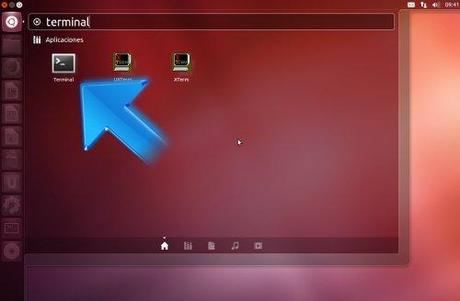
Otra forma que tenemos de acceder a la Terminal en Ubuntu es pulsando la combinación de teclas "CTRL" + "ALT" + "T", con esto se nos abrirá una ventana con la terminal. Esta es la y la anterior son las formas que vamos a usar de aquí en adelante en este curso de Ubuntu para acceder a la Terminal ya que así la tendremos en una ventana y la podremos tratar como si de un programa se tratase.
La terminal va a estar esperando hasta que nosotros queramos introducir un comando para hacer una tarea en concreto. La lista de comandos es muy larga para mostrarlos aquí y los hay para hacer de todo. En los próximos artículos de este curso iremos viendo algunos de ellos con el fin de familiarizarnos un poco con ellos y ver que hay algunas tareas, como añadir un origen de software o repositorio, es muchísimo mas sencillo y rápido que hacerlo dentro de un programa.
Hay que tener en cuenta cuando escribamos comandos dentro de la Terminal que Linux hace distinción con las mayúsculas y minúsculas, por lo cual hay que tener cuidado para poner bien los nombre de los directorios o archivos que vamos a tratar y también de sus rutas, es decir, el sitio donde se encuentran. Cada vez que tecleemos un comando para que se ejecute hay que dar la la tecla Enter.
Aquí os voy a dejar unos pocos comandos para que los probéis y su explicación:
- pwd --> este comando nos mostrara el directorio en el cual nos encontramos. Es muy útil si estamos un rato trabajando en la Terminal y queremos saber en que directorio estamos.
- mkdir "nombre directorio" --> con este comando creamos un directorio. Hay que indicarle donde pone "nombre directorio" el nombre que le queremos poner al directorio sin las comillas.
- cd "nombre directorio" --> esto nos sirve para cambiar el directorio en el que estamos a otro especificandolo donde pone "nombre directorio" sin las comillas.
- ls --> nos muestra el contenido del directorio en el que nos encontramos en ese momento.
No voy a poner mas comandos ya que hay algunos que no usaremos casi nunca, simplemente os quería mostrar algunos de ellos. La mayoría de las acciones que realizaremos en Ubuntu las haremos desde el entorno gráfico, como las cuatro anteriormente descritas, pero os quería mostrar algunos comandos.
